摘要:TPLINK路由器怎么设置两网?TPLINK路由器新版的想要联网,该怎么设置呢?下面我们就来看看TPLINK路由器设置联网的详细教程,很简单,需要的朋友可以参考下……
详情:
对于新版的路由器,设计更加人性化和简介,下面是设置步骤,再也不怕家里没无线网了。
1、在网址栏输入“192.168.1.1”点击进入,输入你自己的设置的密码
2、点击高级设置,设置已经开通的账号密码
3、点击无线设置,设置你自己的无线名称和密码
4、点击上网控制可控制自己家里的无线上网时间以及上网设备
5、在路由器不好使或者出现连接不上的情况是,在账户没有欠费的情况下,可重启路由器
相关推荐:
TPLINK路由器怎么设置端口映射?
无线路由器网络总是断断续续该怎么办?
TPLink云路由器怎么更改LAN口IP地址?
以上内容由WiFi之家网整理收藏!




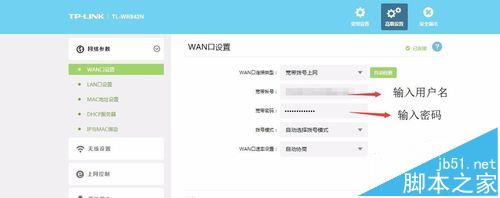
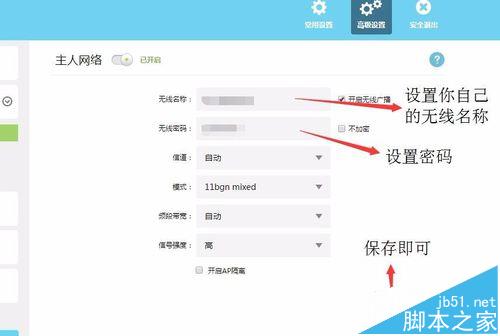
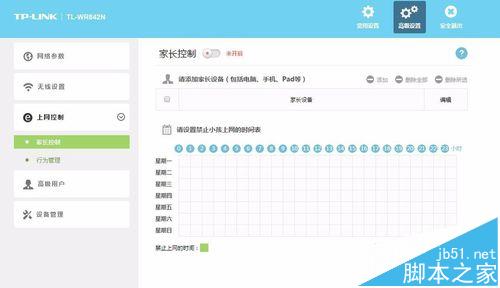
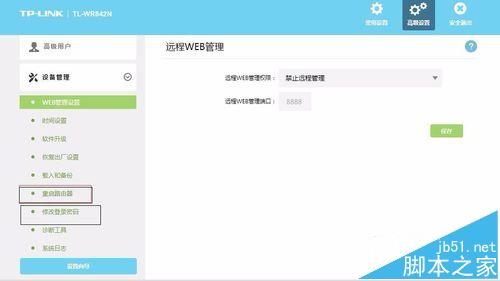
评论